ここから本文です。
ZEQUO REシリーズ IEEE802.1X認証設定手順
はじめに
この設定例では、ZEQUO REシリーズのIEEE802.1X認証設定について説明します。
対象機種
| 対象機種 |
|---|
概要
IEEE802.1Xは、ネットワークに接続する際に、ポート毎もしくはMACアドレス毎にユーザ認証を行なう機能です。
詳細はこちら
構成例
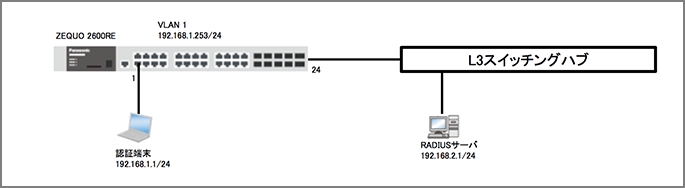
解説
・ポート1-16においてIEEE802.1X認証を有効にします。
・ポート1-16に端末を接続すると、RADIUSサーバに問い合わせされます。
RADIUSサーバに設定されている情報を基に、その端末の許可/非許可が決定します。
<関連コマンド>
| モード | コマンド | デフォルト設定 | ||
|---|---|---|---|---|
| 認証機能/アカウンティング機能有効化 | (config)# | aaa new-model | 無効 | |
| RADIUSサーバ設定 | (config)# | radius-server host <ip-address> key <shared-key> | 無し | |
| IEEE802.1X認証 | 認証モード設定 | (config-if)# | dot1x port-auth-mode <port-based | mac-based> | port-based |
| 問い合わせ先設定 | (config)# | aaa authentication dot1x primary <local | radius> secondary <local | none> | radius | none | |
| 有効化設定 | (config)# | dot1x system-auth-control | 無効 | |
設定手順
手順1.
PCとスイッチングハブをコンソールケーブルで接続し、ZEQUO assist Plusなどのターミナルエミュレータにて設定画面を表示します。
手順2.
ログイン画面にて、UserNameとPassword(初期状態はどちらもmanager)を入力して設定画面にログインします。
手順3.
ユーザモード→特権モード→グローバルコンフィグレーションモードの順に移行します。
ZEQUO2600RE>enable
ZEQUO2600RE#configure terminal
ZEQUO2600RE(config)#
手順4.
IPアドレスの設定を行います。(VLAN1:192.168.1.253/24)
ZEQUO2600RE(config)#interface vlan1
ZEQUO2600RE(config-if)#ip address 192.168.1.253 255.255.255.0
ZEQUO2600RE(config-if)#exit
ZEQUO2600RE(config)#
手順5.
デフォルトゲートウェイの設定を行います。(192.168.1.254)
ZEQUO2600RE(config)#ip route 0.0.0.0 0.0.0.0 192.168.1.254
ZEQUO2600RE(config)#
手順6.
認証機能/アカウンティング機能を有効にします。
ZEQUO2600RE(config)#aaa new-model
ZEQUO2600RE(config)#
手順7.
問い合わせ先のRADIUSサーバの設定をします。(サーバIPアドレス:192.168.2.1、共有鍵:test)
ZEQUO2600RE(config)#radius-server host 192.168.2.1 key test
ZEQUO2600RE(config)#
手順8.
IEEE802.1X認証の設定をします。(有効ポート:1-16、問い合わせ先:RADIUSサーバ→ローカルデータベースの順番)
ZEQUO2600RE(config)#interface range gi1/0/1-16
ZEQUO2600RE(config-if-range)#dot1x port-auth-mode mac-based
ZEQUO2600RE(config-if-range)#exit
ZEQUO2600RE(config)#aaa authentication dot1x primary radius secondary local
ZEQUO2600RE(config)#
手順9.
IEEE802.1X認証を有効にします。
ZEQUO2600RE(config)#dot1x system-auth-control
ZEQUO2600RE(config)#exit
ZEQUO2600RE#
手順10.
設定を保存します。
ZEQUO2600RE#copy running-config startup-config
Destination filename startup-config? [y/n]:
ここで y を入力します。
Saving all configurations to NV-RAM.......... Done. と表示されたら設定保存完了です。
サンプルコンフィグ(ZEQUO 2600RE)
この設定例についてのアンケート
ここからサブメニューです。